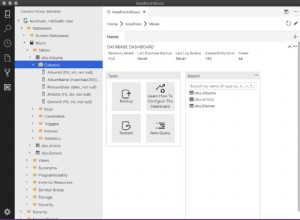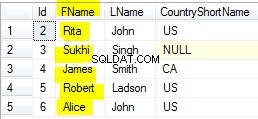Bạn có thể tạo bảng ngay từ Dạng xem biểu dữ liệu trong Access 2016.
Đây là cách tạo một bảng mới trong Truy cập Dạng xem Biểu dữ liệu 2016.
-

Nhấp vào nút Bảng
Nhấp vào Bảng trên Ribbon (từ Tạo tab).
Một bảng trống sẽ xuất hiện.
-

Thêm trường
Nhấp vào Nhấp để thêm để thêm một trường mới.
Chọn loại dữ liệu từ menu ngữ cảnh sẽ mở rộng khi bạn nhấp vào.
Bạn không chắc chắn nên sử dụng loại dữ liệu nào?
Suy nghĩ về loại dữ liệu sẽ được lưu trữ trong trường. Điều đó hướng dẫn bạn về kiểu dữ liệu bạn nên chọn tại đây.
Ví dụ:một trường để lưu trữ tên của một người có thể sẽ sử dụng Văn bản ngắn kiểu dữ liệu (nó có thể chứa tối đa 255 ký tự), trong khi một trường để lưu trữ ngày sinh của họ có thể sẽ sử dụng Date &Time .
Bạn luôn có thể thay đổi kiểu dữ liệu sau (mặc dù, tốt nhất là trước khi bạn nhập quá nhiều dữ liệu).
Trường ID
Access tự động tạo trường ID với bảng. Bạn có thể đổi tên này nếu cần (xem bên dưới).
-

Đặt tên cho trường
Khi bạn đã chọn một loại dữ liệu, Access sẽ đánh dấu tiêu đề cột để bạn có thể đặt tên cho trường.
Nhập tên cho trường.
Lặp lại bước 2 và 3 cho nhiều trường bạn cần thêm.
-

Đổi tên trường
Khi bạn tạo một bảng mới, Access sẽ tự động thêm một trường mới có tên là ID với kiểu dữ liệu là AutoNumber.
Bạn có thể đổi tên trường này nếu muốn.
Để thực hiện việc này, hãy nhấp chuột phải vào trường và chọn Đổi tên trường .
Truy cập bằng cách đánh dấu tên trường để bạn đổi tên nó. Nhập tên mới theo yêu cầu.
-

Lưu bảng
Sau khi thiết lập bảng, bạn nên lưu nó.
Để lưu bảng, nhấp chuột phải vào tab của bảng và chọn Lưu .
Bạn cũng có thể đóng bảng bằng cách nhấp vào X và Access sẽ nhắc bạn lưu nó.
-

Đặt tên cho bảng
Nhập tên cho bảng và nhấp vào OK .
-

Bảng
Bảng hiện đã được thêm vào danh sách các bảng trong Ngăn Dẫn hướng bên trái.